スタートアップとは
スタートアップとは、パソコンを起動した時に自動でプログラムを立ち上げる機能です。スタートアップの機能を使えば、アプリケーション、ブラウザやモジュールなど、様々なプログラムを起動時に自動的に立ち上げることが可能です。よく使うアプリはパソコンを開いた時、起動ごと度々に開く手間が省けてとても便利です。 Windows/Macのスタートアップを設定方法を紹介させていただきます。
スタートアップを設定方法(Windows)
スタートアップへの追加、登録方法
- [スタート]アイコンを右クリックします。

- [ファイル名を指定して実行]をクリックして、ダイアログボックスを開きます。
※[Windows]キー+[r]キーでも起動します。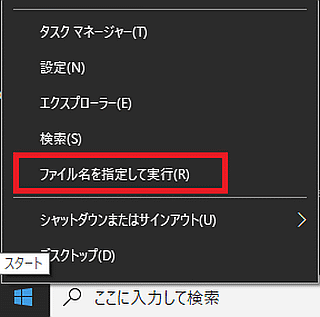
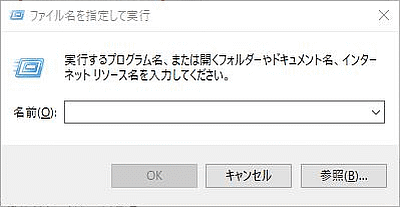
- 「名前」欄に[shell:startup]と入力します。
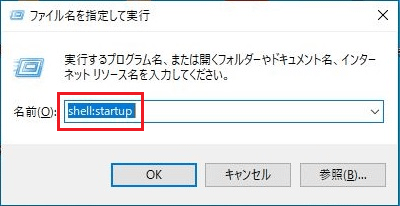
- [OK]をクリックしスタートアップフォルダを開きます。
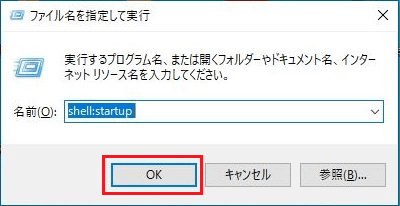
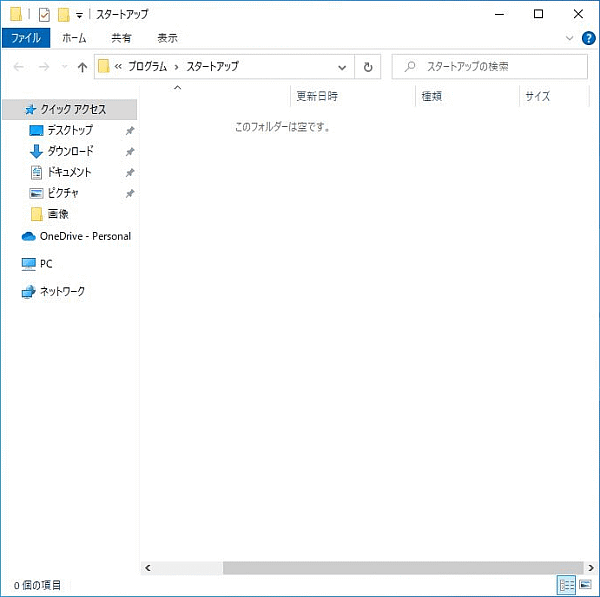
- 登録したいソフトウェアの置き場所を探します。
ここでは例として、「Excel」で案内しています。
[Windows]キー→[Excel]を右クリック→[その他]→[ファウルの場所を開く]をクリックします。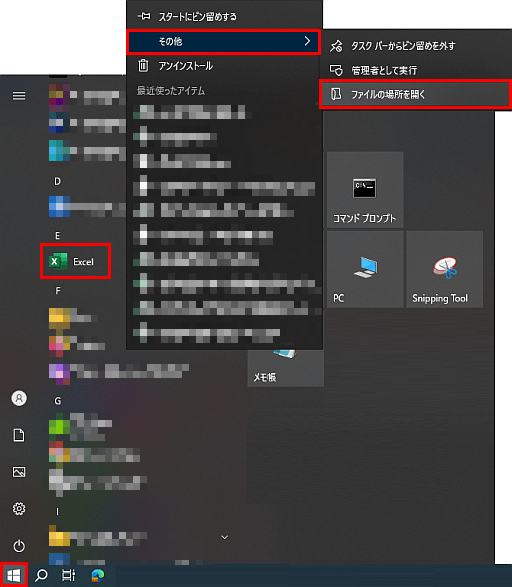
- 「Excel」が配置されているフォルダが開きます。
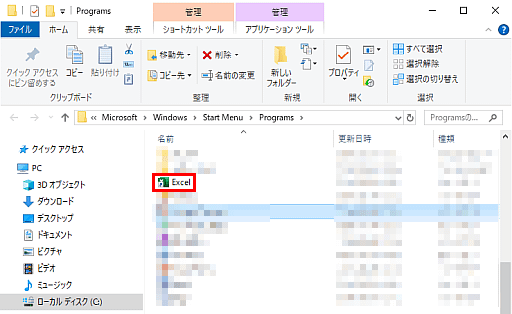
- 選択した「Excel」を先ほど開いたスタートアップフォルダにドラッグ&ドロップします。
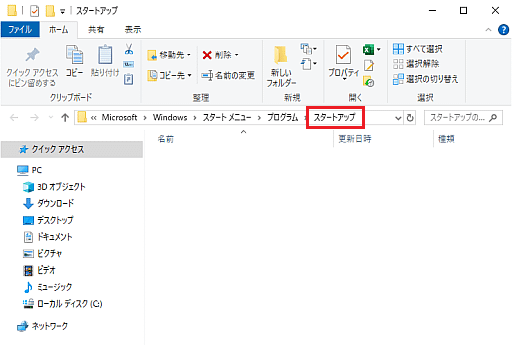
- スタートアップフォルダ内に「Chrome」が表示されたら、完了です。
スタートアップを設定方法(macOS)
- [Apple]アイコン→ [システム環境設定]をクリックします。
- [ユーザーとグループ]をクリックします。
- [ログイン項目]をクリックします。
- [+]をクリックし、ファイルの一覧が表示されます。
- 一覧の中から、自動で起動させたいアプリを選択してクリックします。
- [追加]をクリックします。
以上、Windows/Macのスタートアップを設定方法をご紹介しました。
今後の業務にお役立ちいただければ幸いです。是非お試しください。



コメント